作者:乔山办公网日期:
返回目录:ppt怎么做
巧用PPT设计让你的PPT活灵活现,让领导满意,废话不多说,直接入主题。
1、 PPT主题页设计
主要思路:采用图片+图形+文字的模式,选择一个主题相关的图片,然后采用使用文字+图形美化,下面来介绍下"美女的诱惑"主题页设计
步骤:1选择与主题相关的图片,复制在幻灯片中,然后设置"背景格式",剪切图片,选择背景或纹理填充
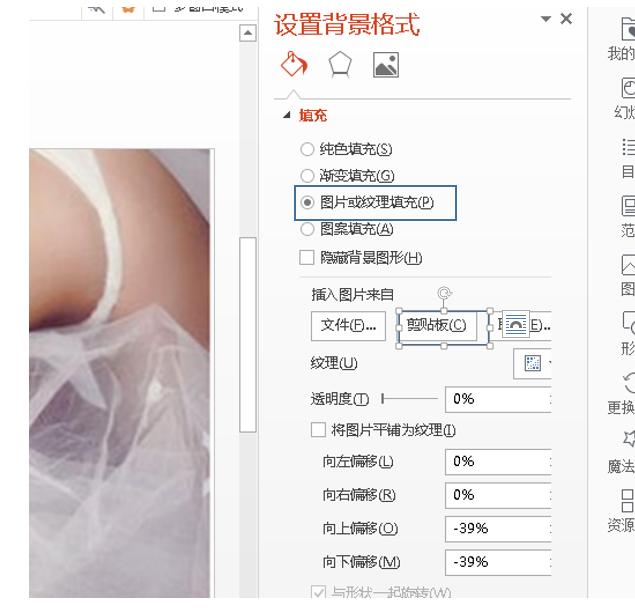
步骤2 插入三角形 设置颜色和宽度
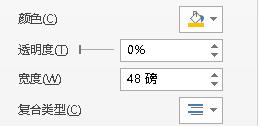
步骤3 文字 设置颜色和大小,也选择幻灯片背景填充
效果如如下:
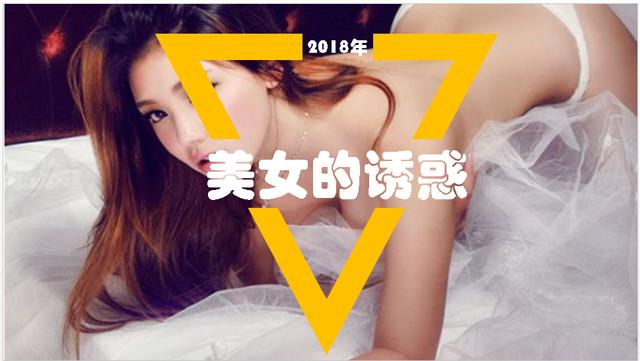
效果图
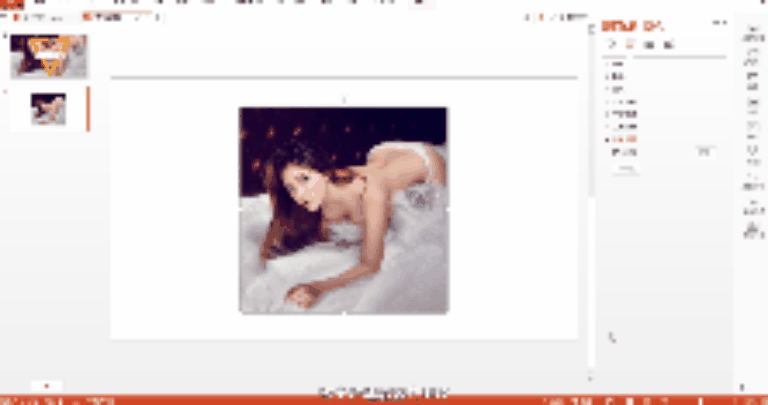
操作演示
2、 图片栅格化处理
1.在PPT中插入图片后,再插入与图片长宽相同的表格,
2.将图片剪切,选中表格填充进行图片,点击剪切板,勾选平铺成纹理
3.将填充后的表格剪切,选择性黏贴为增强型元文件,
4取消组合两次,可删除多余的元素

效果图
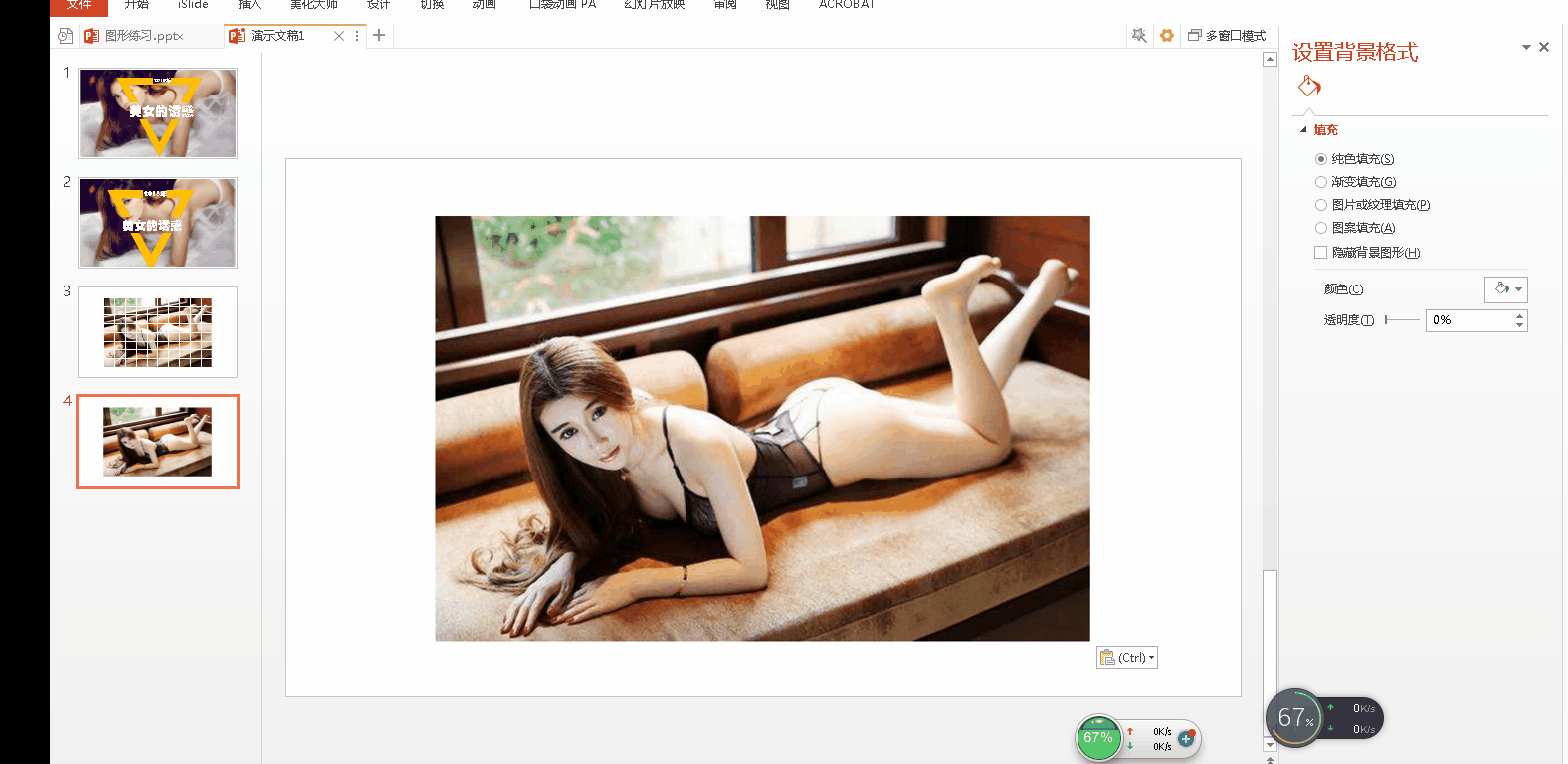
操作演示
3、 更换背景
1. 删除背景
2. 标记要删除的区域
3. 标记要保留的区域
4. 保留更改
5.填充需要更换的背景颜色

效果图
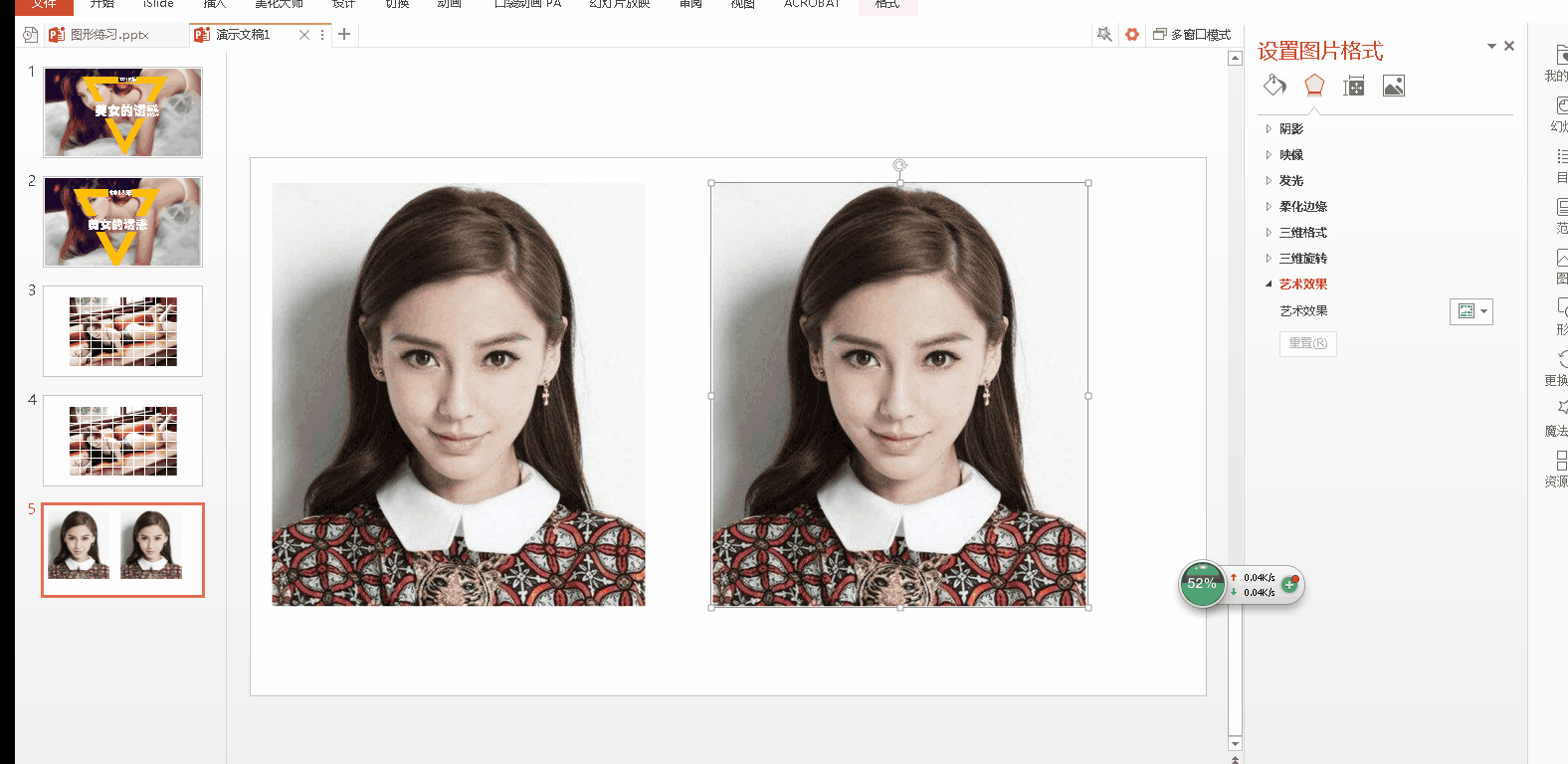
操作演示
你学会了吗?如果还有什么疑问,欢迎加我,很高兴能与您共同成长。